
时间:2021-03-28 00:31:49 来源:www.win10xitong.com 作者:win10
win10系统对于大家来说都非常熟悉了,在使用的时候会遇到各种问题,就像win102004是否支持虚拟机详情步骤的情况。如果你的电脑技术不够强,那可能这个win102004是否支持虚拟机详情步骤的问题就不知所措了。要是你想自动动手来解决这个win102004是否支持虚拟机详情步骤的问题,小编整理出了操作流程:1、点击左下角开始,打开"控制面板"。2、进入后选择"启用或关闭windows功能"就可以解决了,刚才只是简单的概述了一下,下面才是win102004是否支持虚拟机详情步骤详细的图文教程。
小编推荐下载:win10 64位
win102004支持虚拟机吗?
答:是的。
Win10系统版本可以完美支持虚拟机。
Win10虚拟机启动方法:
1.点击左下角开始并打开“控制面板”。
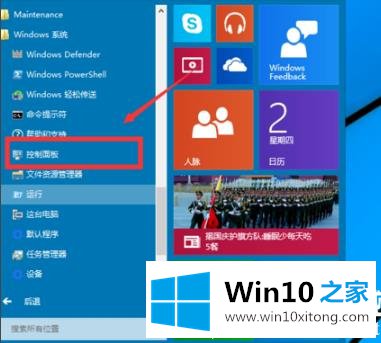
2.输入后,选择“启用或关闭窗口功能”。
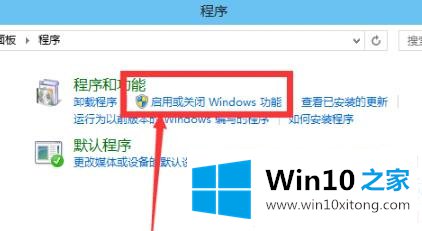
3.然后在里面找到‘Hyper-V’,检查一下,点击‘确定’。
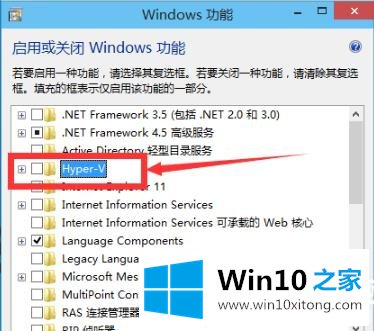
4.安装完成后,单击“重新启动计算机”。
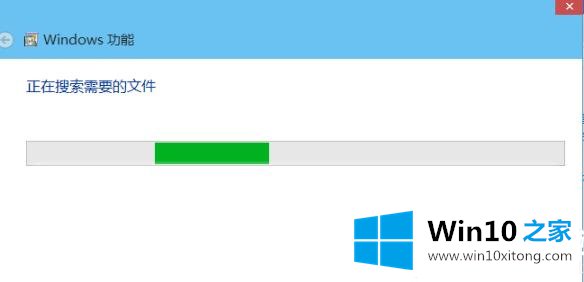
5.然后重新启动计算机,在所有应用程序中找到Hyper-V管理工具,然后打开Hyper-V管理器。
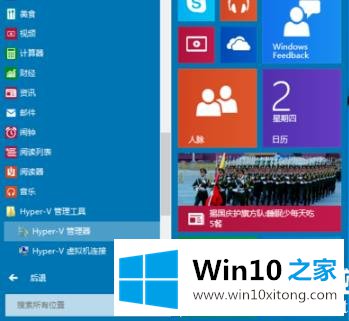
以上是win102004是否为你支持虚拟机的细节。win10只是打开并使用自己的虚拟机。想了解更多问题,请收藏win10 Home ~
好了,上面就给大家讲得非常详细的关于win102004是否支持虚拟机详情步骤的图文教程了,我们很高兴能够在这里给大家分享电脑知识,谢谢各位。